要通过VSCode的API扩展编辑器功能,需掌握其扩展模型与核心API,从创建“Hello World”扩展起步,利用yo code生成项目结构,编写package.json定义元数据与贡献点,在extension.ts中通过activate函数注册命令、UI元素、语言服务等;常用API包括命令注册、文件操作、编辑器控制、Webview与Tree View构建复杂界面;开发时通过F5启动扩展主机调试;面临性能、兼容性、调试等挑战,应遵循异步处理、资源释放、错误日志、模块化设计等最佳实践;发布前配置vsce工具,登录Azure DevOps并打包扩展为.vsix文件,上传至VSCode Marketplace;后续需维护版本更新、响应用户反馈、实施CI/CD自动化流程,并持续适配VSCode API变化,确保跨平台稳定性。
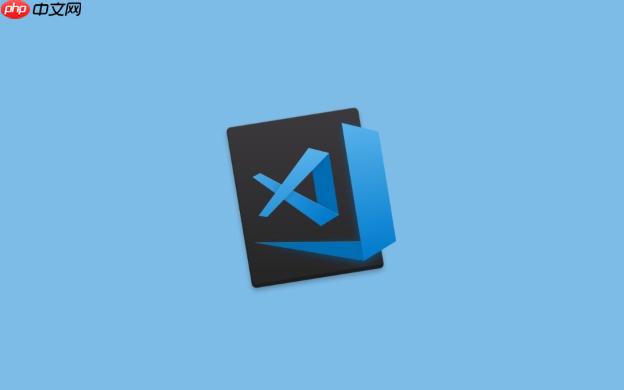
VSCode的API提供了一个极其强大的接口,能让你深入到编辑器的每一个角落,无论是自定义命令、操作文本、创建专属UI,还是集成语言服务,它都允许开发者将VSCode改造得更符合自己的工作流,甚至创造出全新的开发体验。这不仅仅是修改主题或快捷键那么简单,而是真正意义上的“扩展”编辑器本身的功能边界。
解决方案
要通过VSCode的API扩展编辑器功能,核心在于理解其扩展模型和主要的API接口。这通常从一个简单的“Hello World”扩展开始,逐步深入到更复杂的交互和语言服务。
首先,你需要安装Node.js和
yo code
Yeoman生成器。这是一个官方推荐的脚手架工具,能帮你快速搭建一个扩展项目的基础结构:
npm install -g yo generator-code yo code
在生成器引导下,你可以选择创建新扩展的类型(如TypeScript或JavaScript),并填写一些基本信息。生成器会创建一个包含
package.json
和
src/extension.ts
(或
.js
)文件的项目。
package.json
是扩展的“身份证”,它定义了扩展的元数据、激活事件(
activationEvents
)和贡献点(
contributes
)。激活事件告诉VSCode何时加载你的扩展,例如当用户执行某个命令时,或者打开特定类型的文件时。贡献点则是你扩展的核心功能声明,比如注册新的命令、菜单项、视图或语言特性。
src/extension.ts
(或
.js
)是扩展的入口文件,其中包含
activate
和
deactivate
两个函数。
activate
在扩展被激活时执行,你所有的API注册和初始化逻辑都应该放在这里。
deactivate
则在扩展被禁用或VSCode关闭时执行,用于清理资源。
核心API领域包括:
-
命令(Commands): 这是最基础的扩展形式。你可以注册一个命令,然后将其绑定到快捷键、菜单项或命令面板。
import * as vscode from 'vscode'; export function activate(context: vscode.ExtensionContext) { let disposable = vscode.commands.registerCommand('myExtension.sayHello', () => { vscode.window.showInformationMessage('Hello from My VSCode Extension!'); }); context.subscriptions.push(disposable); }这个命令需要在
package.json
的
contributes.commands
中声明,并在
activationEvents
中添加
onCommand:myExtension.sayHello
。
-
工作区和文件系统(Workspace & File System): 允许你读取、写入文件,监听文件变化,以及与工作区中的文件和文件夹进行交互。
-
编辑器操作(Editor Operations): 访问当前活动的文本编辑器,获取其文档内容、光标位置、选区,并进行文本插入、删除或替换。
-
UI元素(UI Elements):
- 状态栏(Status Bar): 在VSCode底部显示信息。
- 通知(Notifications): 通过
vscode.window.showInformationMessage
,
showWarningMessage
,
showErrorMessage
向用户显示提示。
- 快速选择(Quick Pick)和输入框(Input Box): 用于收集用户输入。
- Webviews: 嵌入完整的HTML/CSS/JS页面,创建高度自定义的UI。
- 树视图(Tree Views): 在侧边栏或面板中显示层次结构数据。
-
语言特性(Language Features): 这是VSCode最强大的扩展点之一,允许你为特定语言提供:
- 代码补全(Completion Providers)
- 悬停信息(Hover Providers)
- 定义跳转(Definition Providers)
- 诊断信息(Diagnostic Collections)
- 格式化(Formatting Providers)
- 重构(Refactoring Providers)
开发过程中,你可以在VSCode中按F5启动一个“扩展开发主机”窗口,你的扩展会加载在这个新窗口中,方便调试和测试。这整个过程,从构思到实现,再到调试,其实就是一个不断探索VSCode能力边界的过程。我个人觉得,真正深入进去,你会发现很多原本需要外部工具或复杂配置才能实现的功能,通过几行代码就能搞定,这种成就感是无与伦见的。
VSCode扩展开发中常见的挑战和最佳实践有哪些?
扩展开发并非总是一帆风顺,它有自己的“坑”和学问。我遇到过不少开发者,一开始雄心勃勃,但很快就被一些问题卡住。最常见的挑战之一就是性能问题。一个响应迟钝的扩展会严重影响用户体验,甚至让用户直接卸载。想象一下,每次输入一个字符,编辑器都卡顿一下,这谁受得了?这通常是因为在主线程中执行了耗时的操作。
另一个挑战是API的变动和兼容性。VSCode的API在不断演进,虽然官方会尽量保持兼容,但偶尔还是会有一些调整,导致旧代码在新版本下出现问题。这要求开发者持续关注官方文档和更新日志。
调试和错误处理也常常让人头疼。虽然VSCode提供了强大的调试工具,但当扩展行为不符合预期时,定位问题仍然需要耐心和经验。尤其是异步操作和Webview与扩展之间的通信,一旦逻辑复杂起来,就容易出现难以追踪的bug。
状态管理和跨平台兼容性也是需要考虑的。你的扩展需要在不同操作系统和不同VSCode版本下稳定运行,这要求在设计时就考虑到这些差异。
针对这些挑战,我总结了一些最佳实践:
- 异步优先,避免阻塞UI: 任何可能耗时的操作都应该使用
async/await
或Promise,确保它们在后台运行,不阻塞VSCode的主UI线程。如果需要进行大量计算,可以考虑使用Web Worker(在Webview中)或Node.js的
child_process
模块(在扩展主机中)。
- 合理利用
vscode.Disposable
:
任何注册的API(命令、事件监听器、语言服务等)都应该被封装在Disposable
对象中,并在扩展的
deactivate
函数中正确释放。这能有效防止内存泄漏和资源占用。
- 清晰的错误处理和日志: 使用
try-catch
块捕获异常,并通过
vscode.window.showErrorMessage
或输出到VSCode的“输出”面板来报告错误。详细的日志对于调试至关重要。
- 模块化和测试: 将扩展逻辑分解为小的、可测试的模块。编写单元测试和集成测试能大大提高代码质量和可维护性。VSCode本身就支持扩展的测试运行。
- 渐进式增强和用户反馈: 从一个核心功能开始,逐步添加特性。积极收集用户反馈,这能帮助你发现潜在问题,并根据真实需求优化扩展。
- 文档和示例: 为你的扩展提供清晰的文档和使用示例,这不仅方便用户,也方便未来的自己维护。
在我看来,扩展开发更像是在VSCode这个巨大的乐高积木世界里,用它提供的各种特殊形状的积木,搭建出你心目中的“梦想之城”。而这些最佳实践,就是搭建过程中帮你避免“烂尾”的工程规范。
如何利用VSCode的Webview和Tree View API创建复杂的交互界面?
当VSCode原生的UI组件(如状态栏、通知)不足以满足你的交互需求时,Webview和Tree View API就成了构建复杂、高度定制化界面的利器。这两种API各有侧重,但都能极大地丰富扩展的用户体验。
Webview API:
Webview本质上就是在VSCode内部嵌入了一个浏览器实例,你可以在其中加载任何HTML、CSS和JavaScript。这意味着你可以利用前端生态系统的所有力量来构建界面,无论是React、Vue还是Angular,甚至是简单的原生HTML/CSS/JS,都能在Webview中运行。这给我带来了极大的自由度,我曾用它来构建一个复杂的项目仪表盘,实时显示代码分析结果和任务进度,效果非常好。
使用Webview的关键点:
-
创建和显示Webview面板:
const panel = vscode.window.createWebviewPanel( 'myWebview', // 唯一ID 'My Custom Panel', // 面板标题 vscode.ViewColumn.One, // 显示在哪个编辑器列 { enableScripts: true // 允许Webview执行JS } ); -
设置HTML内容: 你需要将HTML字符串作为Webview的内容。通常,我们会读取一个HTML模板文件,然后动态地注入数据。
panel.webview.html = getWebviewContent(); // getWebviewContent() 函数返回HTML字符串
这里需要特别注意内容安全策略(CSP)。为了防止XSS攻击,Webview默认对外部资源访问有限制。你需要在HTML的
<head>
中设置CSP,并使用
panel.webview.asWebviewUri
来获取本地资源的URI,确保它们能被正确加载。
-
扩展与Webview之间的通信: 这是Webview最强大的地方。你可以通过
postMessage
方法在扩展(Node.js环境)和Webview(浏览器环境)之间发送消息。
- 从Webview到扩展: 在Webview的JavaScript中,使用
vscode.postMessage({ command: 'alert', text: 'Hello from Webview!' });,然后在扩展中监听
panel.webview.onDidReceiveMessage
事件。
- 从扩展到Webview: 在扩展中调用
panel.webview.postMessage({ command: 'updateData', data: someData });,然后在Webview的JavaScript中监听
window.addEventListener('message', event => { /* handle message */ });。
- 从Webview到扩展: 在Webview的JavaScript中,使用
Tree View API:
Tree View用于在侧边栏或面板中显示层次结构的数据。如果你需要展示文件目录、项目结构、API端点列表、或任何有层级关系的数据,Tree View是理想选择。它与VSCode原生的文件资源管理器外观和行为相似,用户上手非常容易。
使用Tree View的关键点:
-
实现
TreeDataProvider
接口: 这是核心。你需要创建一个类,实现
getChildren
和
getTreeItem
两个方法。
-
getTreeItem(element: T)
:返回一个
TreeItem
对象,定义了树节点的外观(标签、图标、描述、命令等)。
-
getChildren(element?: T)
:返回给定父节点的所有子节点。如果
element
为空,则返回根节点。
-
-
注册Tree View: 在
package.json
的
contributes.views
中声明你的Tree View,并在
activate
函数中注册你的
TreeDataProvider
。
vscode.window.registerTreeDataProvider('myTreeViewId', new MyTreeDataProvider()); -
刷新数据: 当你的数据源发生变化时,需要调用
_onDidChangeTreeData.fire()
来通知VSCode刷新Tree View。
结合Webview和Tree View,你可以创造出极其丰富和交互性强的界面。例如,我曾设想一个扩展,左侧Tree View展示项目中的所有API接口,点击某个接口,右侧Webview则显示该接口的详细文档、测试表单,甚至实时调用结果。这种组合拳,远比单纯的命令或状态栏信息来得更有冲击力。
VSCode扩展的发布流程和维护策略有哪些?
辛辛苦苦开发出来的扩展,最终的目的是让更多人使用。发布到VSCode Marketplace是必经之路,但发布并非终点,后续的维护和更新同样重要。我个人觉得,一个好的扩展,除了功能强大,更重要的是能持续提供价值,并对用户反馈保持开放。
发布流程:
-
创建Azure DevOps组织和个人访问令牌(PAT): VSCode Marketplace使用Azure DevOps进行身份验证。你需要创建一个组织,并在其中生成一个PAT,用于
vsce
工具登录。
-
安装
vsce
工具:
vsce
(Visual Studio Code Extension)是官方的命令行工具,用于打包和发布扩展。
npm install -g vsce
-
登录Publisher: 使用
vsce login <publisher-name>
命令,并输入你之前生成的PAT。
<publisher-name>
是在Azure DevOps中创建的Publisher名称。
-
准备
package.json
: 确保
package.json
中的
name
、
displayName
、
description
、
version
、
publisher
等字段都已正确填写。
repository
、
bugs
、
homepage
等链接也应该指向正确的位置,方便用户查找源码和提交问题。一个好的
README.md
和
CHANGELOG.md
文件也是必不可少的,它们能帮助用户了解你的扩展是做什么的,以及每次更新带来了什么。
-
打包扩展:
vsce package
这会生成一个
.vsix
文件,这是扩展的安装包。你可以将它分享给他人手动安装,也可以直接发布。
-
发布扩展:
vsce publish
这个命令会将你的
.vsix
文件上传到VSCode Marketplace。第一次发布需要一些时间来索引,之后你的扩展就能被搜索到并安装了。
维护策略:
发布只是第一步,真正的挑战在于如何长期维护一个扩展。
-
版本管理和更新日志: 遵循语义化版本(Semantic Versioning)规则(MAJOR.MINOR.PATCH)。每次发布新版本时,务必更新
CHANGELOG.md
,清晰地列出新功能、bug修复和任何重大变更。这对于用户来说,是了解更新内容和决定是否升级的重要依据。
-
积极响应用户反馈: 用户在Marketplace评论、GitHub Issues或任何其他渠道提交的反馈都非常宝贵。即使是负面评价,也可能揭示出你未曾发现的问题。定期检查这些反馈,并尽可能地回复和解决问题。
-
持续集成/持续部署(CI/CD): 自动化你的构建、测试和发布流程。例如,使用GitHub Actions,在每次代码提交或合并到主分支时,自动运行测试,并通过
vsce publish
发布新版本。这能大大提高效率,减少人为错误。
-
测试: 编写全面的单元测试和集成测试,确保每次代码修改都不会引入新的bug。在发布前,最好能在不同的VSCode版本和操作系统上进行一些手动测试。
-
关注API变化: 持续关注VSCode官方的API更新和发布计划,确保你的扩展能及时适应新版本。如果API有重大变更,及时更新你的代码并发布兼容版本。
-
社区参与(如果开源): 如果你的扩展是开源的,鼓励社区贡献。审查Pull Request,与贡献者交流,这能让你的扩展更健壮,功能更丰富。
在我看来,维护一个扩展就像养育一个孩子,它需要你投入时间、精力去照料,去倾听它的“需求”(用户反馈),去适应它所处的环境变化(VSCode版本更新)。只有这样,它才能茁壮成长,真正为用户带来价值。
vscode css vue react javascript java html js 前端 node.js git JavaScript typescript json css html angular xss 封装 try catch 字符串 接口 Event 线程 主线程 并发 JS 对象 事件 promise 异步 alert input github visual studio vscode visual studio code devops webview azure ui 重构 bug 自动化


